- Opera è uno dei migliori browser Web disponibili sul mercato. Ha tutto ciò di cui hai bisogno, incluso un ad-blocker e una VPN integrata.
- Tuttavia, accedere alla VPN e configurarla può essere una sfida per alcuni utenti. Fortunatamente, la nostra guida ti guiderà attraverso l'intero processo.
- Dai un'occhiata al nostro migliore VPN che può offrirti una protezione della privacy imbattibile.
- Visitare il Hub delle istruzioni per scoprire guide alla risoluzione dei problemi più facili da seguire.
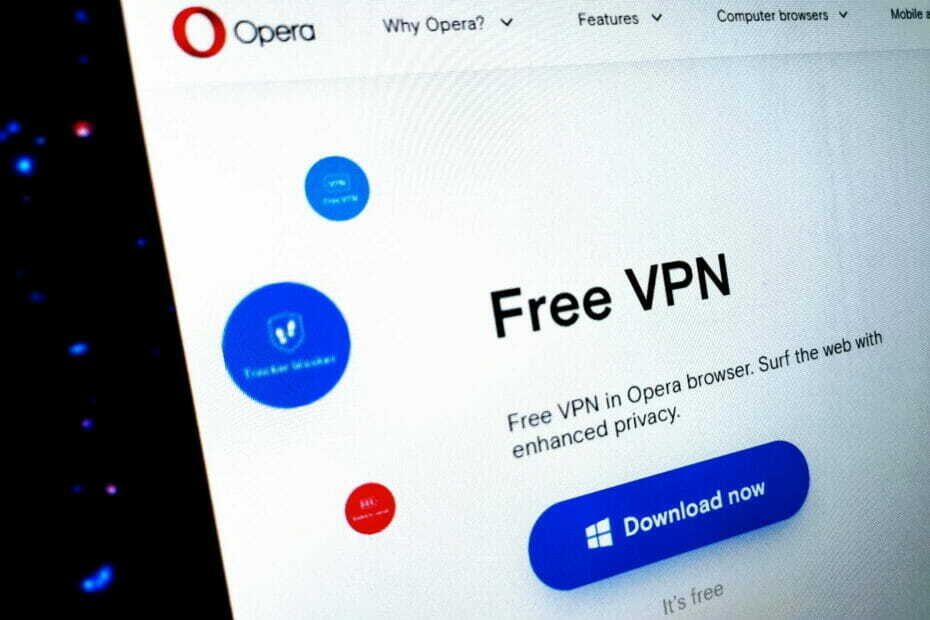
musica lirica è uno dei migliori browser web disponibili sul mercato. È veloce, fluido, ha molte caratteristiche appariscenti se ti piacciono e include anche uno strumento vitale per la privacy online: un built-in VPN.
Ha anche funzioni integrate di blocco degli annunci e di prevenzione del tracciamento. In questo modo puoi goderti una sessione di navigazione Internet più sicura, più veloce e più privata, senza molte pubblicità che potrebbero rovinare la tua esperienza.
Se ne hai abbastanza enough Cromo o
Firefox e vuoi provare qualcosa di diverso per cambiare, puoi scaricare Opera senza troppi sforzi.Le 5 migliori VPN che consigliamo
 |
59% di sconto disponibile per piani biennali |  Controlla l'offerta! Controlla l'offerta! |
 |
79% di sconto + 2 mesi gratuiti |
 Controlla l'offerta! Controlla l'offerta! |
 |
85% di sconto! Solo 1,99 $ al mese per un piano di 15 mesi |
 Controlla l'offerta! Controlla l'offerta! |
 |
83% di sconto (2,21 $/mese) + 3 mesi gratuiti |
 Controlla l'offerta! Controlla l'offerta! |
 |
76% (2.83$) con piano 2 anni |
 Controlla l'offerta! Controlla l'offerta! |
Opera ha una VPN integrata
Sebbene questo prodotto sia un ottimo browser autonomo che ti offre molte funzioni utili, la maggior parte degli utenti lo cerca per le sue capacità VPN. Oh, e abbiamo detto che la VPN di Opera è completamente gratuita?
Come in, non devi pagare per usarlo. Non un centesimo.
Il rovescio della medaglia, non è lo strumento più affilato nel capannone. Ad esempio, non dispone di meccanismi di protezione avanzati come kill switch, split tunneling o più protocolli tra cui scegliere.
Ma ehi, è gratis. Non hai nemmeno bisogno di registrare un account. Basta installare Opera e la VPN dovrebbe essere inclusa nel pacchetto di installazione predefinito.
Come ottenere Opera VPN?
1. Installa Opera
- Scarica Opera
- Esegui l'eseguibile di installazione una volta terminato il download
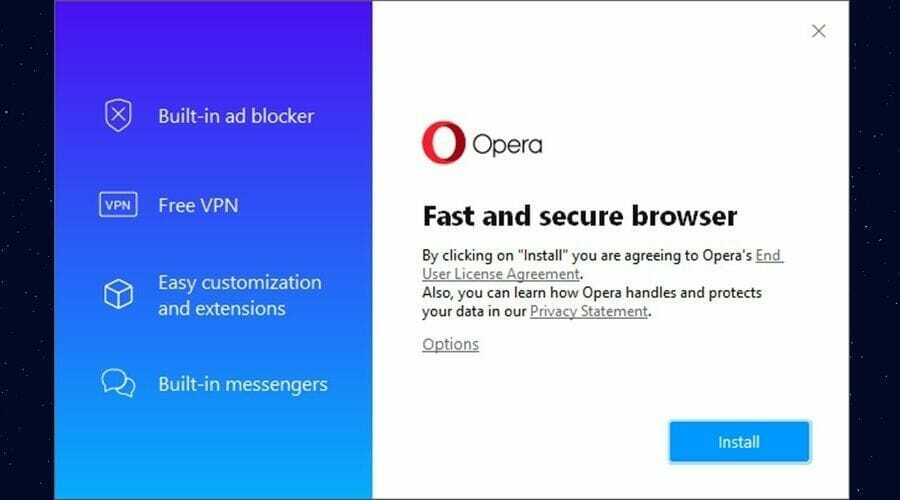
- Personalizza i dettagli della configurazione facendo clic sul pulsante Opzioni
- Fai clic su Installa quando sei pronto per procedere
- Attendi che l'installazione giunga al termine
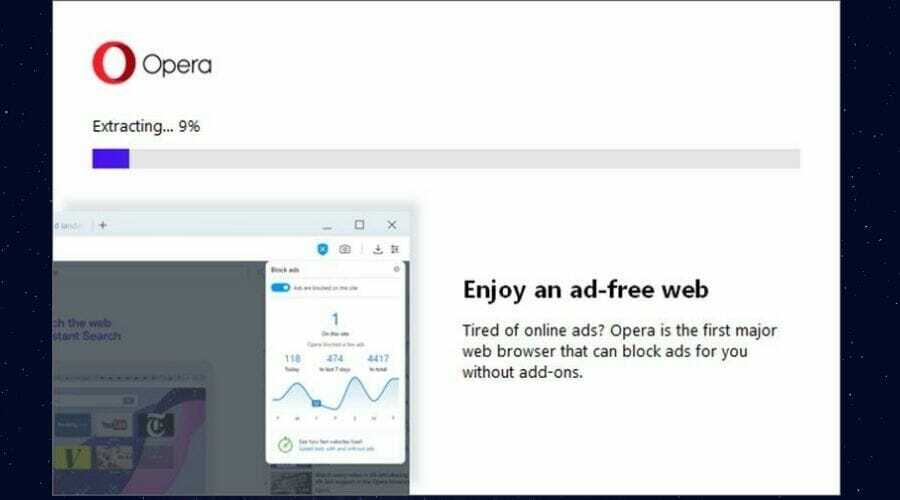
2. Avvia Opera
- Individua l'icona di Opera sul desktop o nel menu di avvio veloce
- Fare clic o fare doppio clic sull'icona Opera secondo necessità
- Nella schermata principale del browser, controlla se è l'ultima versione
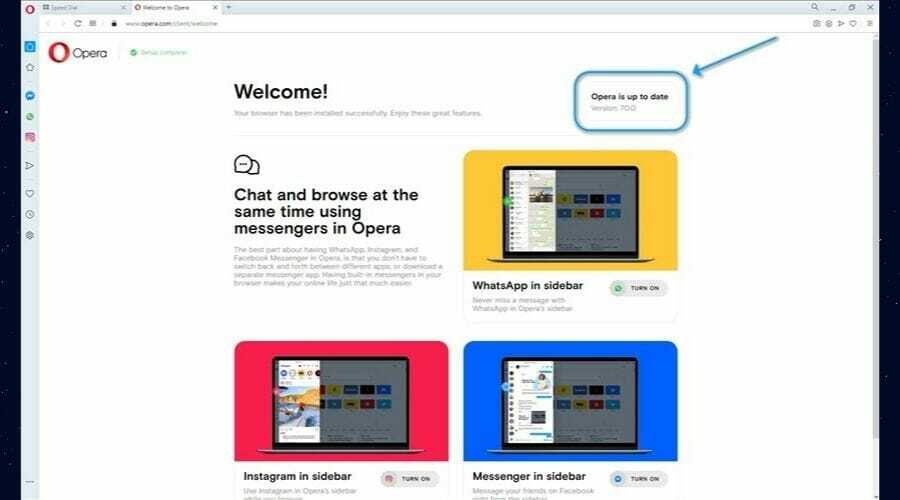
3. Abilita la VPN
- Nella schermata principale di Opera, fai clic sul pulsante Configurazione facile
- Guarda da qualche parte in fondo al menu
- Individua l'opzione VPN e fai clic sul pulsante Abilita in Impostazioni
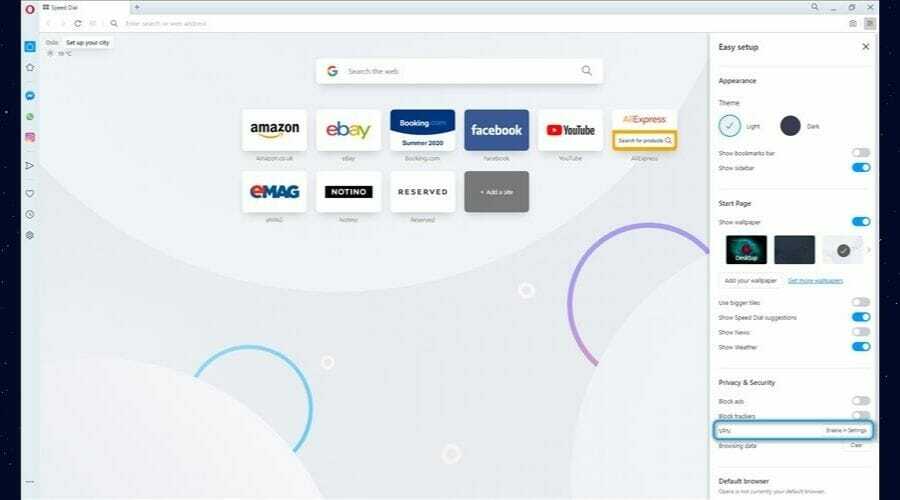
- Fai clic sul pulsante Ho capito se accetti i termini e le condizioni

- Attiva la VPN ruotando il suo interruttore
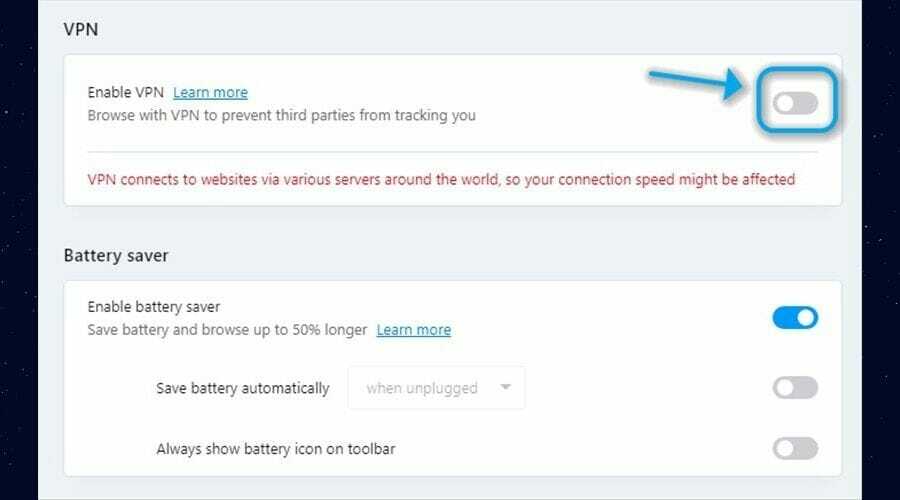
- Abilita l'opzione Bypass VPN per i motori di ricerca predefiniti, se necessario
Ecco fatto, se hai seguito da vicino le nostre istruzioni, ora dovresti avere Opera e la sua VPN integrata disponibili sul tuo PC, pronti per l'uso.
Non riesci a trovare VPN in Opera?
Se non riesci a trovare la VPN in Opera, assicurati di aver seguito tutti i passaggi precedenti. Dai un'occhiata ai nostri screenshot se non riesci a individuare determinati menu e opzioni.
Una volta che hai capito come abilitare la VPN ed eseguito questa attività, dovresti essere pronto.
Tuttavia, la VPN di Opera ha un sacco di impostazioni extra a cui puoi accedere.
Dopo aver abilitato la VPN, dovresti vedere un pulsante VPN accanto alla barra degli indirizzi. Questo indica che la tua VPN è stata abilitata e che sei connesso al suo tunnel sicuro.
Puoi fare clic sul pulsante VPN se desideri accedere a una panoramica della tua attività di navigazione mentre la VPN era attiva. Se fai clic sul menu Posizione virtuale, puoi modificare il server utilizzato dalla VPN integrata.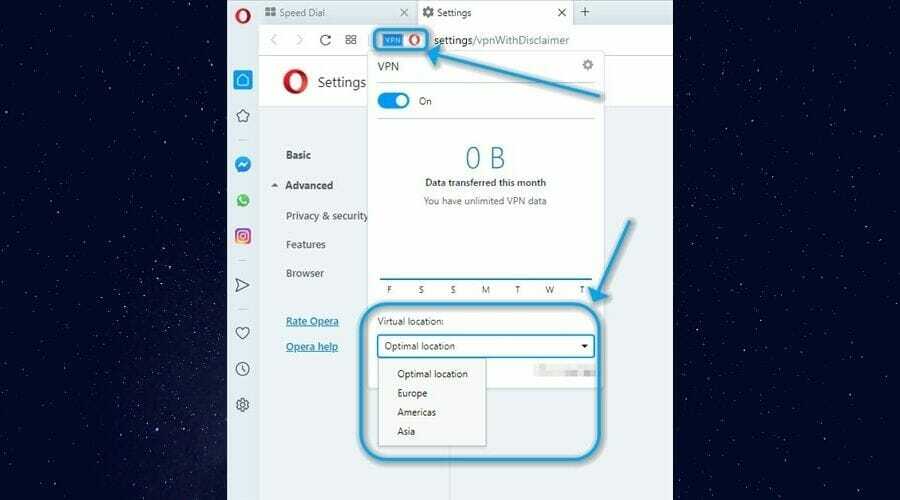
Puoi scegliere tra i server dell'Europa, delle Americhe e dell'Asia, e questo è il meno specifico possibile.
Opera ha una VPN gratuita ma limitata
Tutto sommato, se hai intenzione di passare a Opera, potresti essere sorpreso dalle sue varie funzionalità aggiuntive, come il blocco degli annunci integrato, il dispositivo di rimozione del tracker e la VPN.
Se non riesci a trovare Opera VPN, segui attentamente i nostri passaggi e dovrebbe funzionare perfettamente.
Sebbene la VPN di Opera non sia affatto male (rispetto ad altri servizi premium, cioè), dovresti sapere che è in qualche modo limitata.
La VPN di Opera non funzionerà? La nostra guida ti insegnerà come risolverlo.
Non hai un kill switch, non c'è modo di cambiare protocollo e puoi scegliere solo tra 4 server, uno dei quali è vagamente indicato come Posizione ottimale.
Inoltre, dovresti sapere che la VPN di Opera funzionerà SOLO all'interno di Opera. Ciò significa che tutto il tuo altro traffico, come torrenting o streaming multimediale, è ancora esposto a terze parti.
Il lato positivo è che la VPN di Opera è completamente gratuita e non richiede registrazione.
Domande frequenti
voi Scarica il ultima versione di Opera, accesso le sue Impostazioni menù, e abilitare VPN da li.
Se non sei esattamente soddisfatto di musica lirica'S gratuitoVPN, puoi dare un'occhiata al nostro migliore VPN raccomandazioni.
Sì, musica lirica ha un built-in VPN puoi usare per mantenere la tua connessione privata. Ha anche un ad-blocker integrato e a inseguitore-funzione di blocco.


